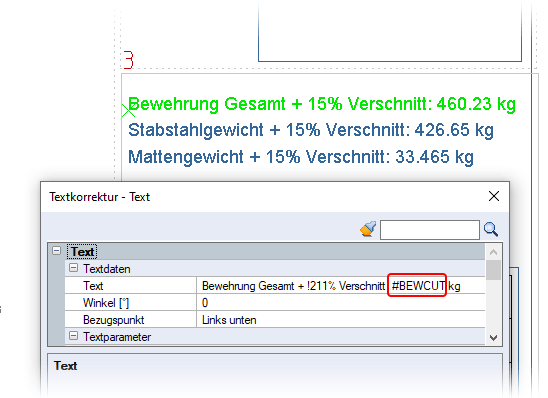Formellöser
Menü Accessoires > Formellöser
Werkzeugleiste:
Die in der Fertigteilerzeugung gesetzten Variablen können Sie zwecks Auswertung oder Referenzierung mit entsprechenden Formeln hinterlegen. Die Variablen bestimmen Sie über die Eingabe eines Texts oder eines 2. Maßtexts in der Zeichnung. Dabei geben Sie die Variable mit einem vorangestellten °-Zeichen ein, z.B.
Texteingabe
°ANZ = 1 (= die Variable ANZ erhält den Wert 1)
2. Maßtext
°L (= die Variable erhält die Länge des Maßes als Wert)
Siehe hierzu:
Die Auswertung im Formellöser bzw. eine Referenzierung im Plan (über die Texteingabe) bestimmen Sie anschließend mit einem vorangestellten #-Zeichen.
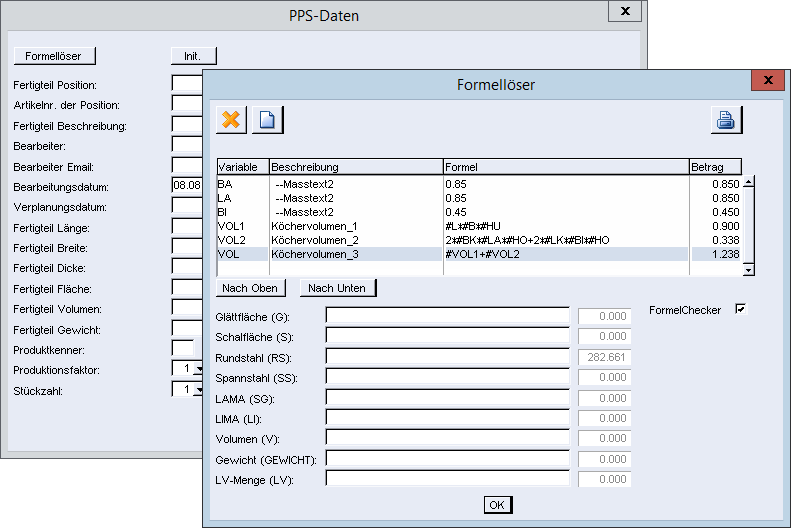
In der Liste bestimmen Sie die eigenen Variablen und hinterlegen diese mit Formeln. Dies kann mit den Icons Neu anlegen oder Löschen erfolgen.
Über die Schaltflächen Nach Oben oder Nach Unten bestimmen Sie die Reihenfolge der Auswertung. Wichtig ist, dass eine Variable bekannt sein muss, bevor Sie diese nutzen können, z.B.
Über die Schaltflächen Nach Oben oder Nach Unten bestimmen Sie die Reihenfolge der Auswertung. Wichtig ist, dass eine Variable bekannt sein muss, bevor Sie diese nutzen können, z.B.
L = 1
B = 2
F = #L*#B (auswertbar)
V = #F*#H (nicht auswertbar, da Variable H nicht bekannt)
H = 3 (Die Variable muss eine Zeile nach oben verschoben werden)
B = 2
F = #L*#B (auswertbar)
V = #F*#H (nicht auswertbar, da Variable H nicht bekannt)
H = 3 (Die Variable muss eine Zeile nach oben verschoben werden)
Ist die Option FormelChecker eingeschaltet, wird dieser Fehler automatisch gemeldet.
Der untere Bereich der Dialogbox beinhaltet schon vordefinierte Variablen, z.B. G = Glättfläche
Anmerkung: |
|---|
1. Die Variablen können Sie auch für die PPS-Abgabe nutzen. Zusätzlich werden alle Variablen in sortierter Reihenfolge in die *.f-PPS-Datei geschrieben. 2. Stehen Sie in einem Eingabefeld, können Sie die Einträge in der Eingabetabelle des Formellösers auch durch das Einfügen (Strg+V) des Inhalts einer Word bzw. Excel Tabelle vervollständigen. 3. Nur der 2. Maßtext von geraden Maßen wird als Formellöser variable erkannt. |
Beispiel:
Bemaßen Sie das Köcherfundament und belegen die Maße mit Variablen. Definieren Sie im Formellöser das Gesamtvolumen.
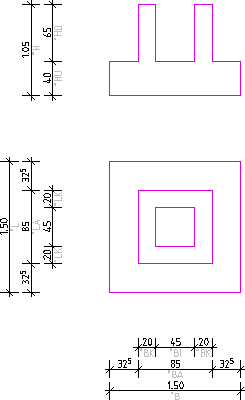
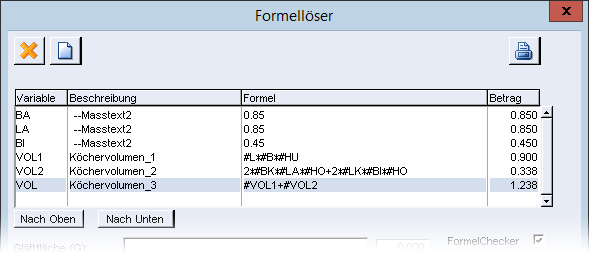
Das Ergebnis können Sie z.B. in den Zeichnungsstempel mit „Volumen = #VOL m3“ übernehmen. Bei einer Geometrieänderung des Köcherfundaments wird automatisch das Volumen geändert und der Text im Zeichnungsstempel korrekt angezeigt und ausgegeben.
Anmerkung: |
|---|
Bei einer Modifikation der Variablen wird dies in den Auswertungen auf dem Plan nicht direkt sichtbar, da die Werte erst beim Plotten automatisch aktualisiert werden. Um die Werte auch während der Bearbeitung aktualisieren zu können, schalten Sie in der Barre d'outils: Mettre en circuit des éléments de dessin > Formel akt. Ja/Nein ein. Die neuen Werte werden bei Auslösen des Freihandsymbols |
Speichern können Sie die aktuellen Einstellungen aus dem Formellöser im Voreinstellungsset (Menü Réglages > Voreinstellungen speichern).
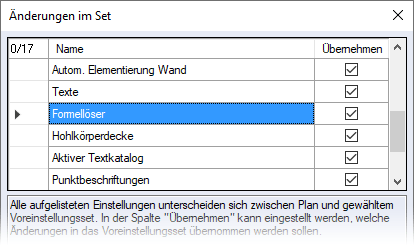
Mit Variablen rechnen
Für Berechnungen können Sie auch in der Formel Variablen eingeben. Hierbei können Sie alle Variablen nutzen, die einen Zahlenwert haben (siehe auch Kapitel Entrée / accessibilité, Appliquer les textes du plan), z.B.
!66 | Gesamtgewicht aller Lager-, Vorrats- und Zeichnungsmatten (Netto) |
!67 | Gesamtgewicht Stabstahl |
!91 | Gesamtgewicht aller Baustähle + Gesamtnettogewicht aller Lager-, Vorrats- und Zeichnungsmatten |
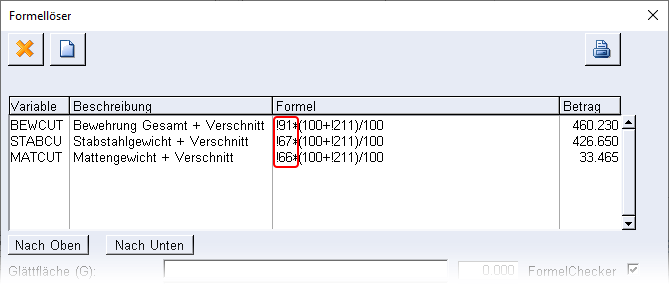
Möchten Sie z.B. den Verschnitt (als Prozentangabe) in Ihrer Berechnung mit einbeziehen, können Sie hierzu über den freien Text in den Plandaten einen Wert hinterlegen, den Sie dann über die Variable (z.B. !211) in die Formel einsetzen können.
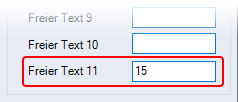
Für die Textübernahme auf den Plan geben Sie z.B. für das Gewicht inkl. Verschnitt die hierfür frei definierbare Variable (z.B. #BEWCUT) aus dem Formellöser ein (siehe Appliquer les textes du plan).